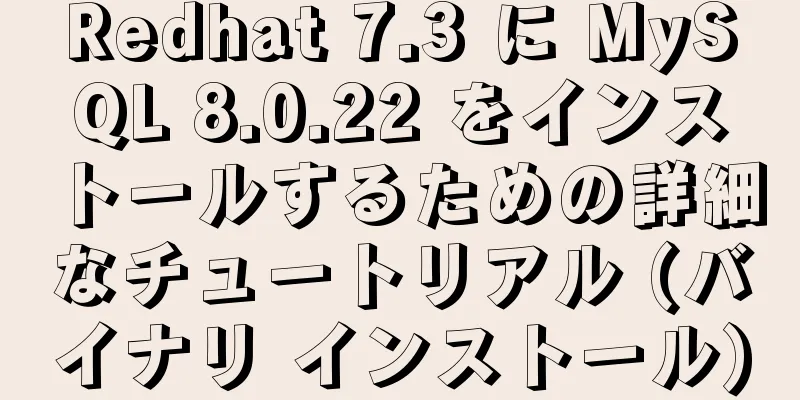Windows 環境に mysql-8.0.11-winx64 をインストールする際に発生する問題を解決する

|
MySQL インストール パッケージをダウンロードします。mysql-8.0.11-winx64 をダウンロードし、インストールするディレクトリに解凍してから、環境を設定します (Windows 環境で、Mac ではまだ試していません)。 1. まず、環境を設定します。このコンピューターを右クリック -> プロパティ -> システムの詳細設定 -> 環境変数 -> パス -> 新規の順に選択し、独自のパスを追加します (例: my ディレクトリ: F:\mysql\mysql-8.0.11-winx64)。さらに、解凍した圧縮パッケージに my.ini ファイルまたは my-default.ini ファイルがあるかどうかを確認する必要があります。ない場合は、ルート ディレクトリに書き込む必要があります。デフォルトの設定情報は次のとおりです。 すべての設定項目を表示するには、https://dev.mysql.com/doc/refman/8.0/en/mysqld-option-tables.html を参照してください。 [mysqld] # ポート 3306 を設定 port=3306 # mysqlのインストールディレクトリをbasedir=F:\mysql\mysql-8.0.11-winx64に設定します # MySQL データベース データの保存ディレクトリを設定します (このディレクトリは後でコマンドによって生成されるため、手動で書き込む必要はありません) データディレクトリ=F:\mysql\mysql-8.0.11-winx64\Data # 許可される最大接続数 max_connections=200 # 許容される接続失敗の回数。これは、誰かがこのホストからデータベースシステムを攻撃しようとするのを防ぐためです。max_connect_errors = 10 # サーバーが使用するデフォルトの文字セットは UTF8 です 文字セットサーバー=utf8 # 新しいテーブルを作成するときに使用されるデフォルトのストレージエンジン default-storage-engine=INNODB # デフォルトでは、認証には「mysql_native_password」プラグインが使用されます。default_authentication_plugin=mysql_native_password [mysql] # mysqlクライアントのデフォルトの文字セットをdefault-character-set=utf8に設定します [クライアント] # MySQL クライアントがサーバーに接続するために使用するデフォルトのポートを設定します。ポート = 3306 デフォルトの文字セット=utf8 2. 次にターミナルを開き、window+rを押してcmdと入力してターミナルを開き、パスに切り替えて、mysqld --initializeコマンドを実行して現在の環境を確認します。エラーがなければ、ディレクトリを開くとルートディレクトリにデータフォルダが表示されます。すべて正常です。
この手順では、「vcruntime140.dll が見つからないため、コードの実行を続行できません。プログラムを再インストールすると、この問題が解決する可能性があります。」などのエラー メッセージが表示される場合があります。これは、コンピューターに必要なファイルがいくつか不足していることを意味します。この時点で、コントロール パネルを開いて、C++ 2015 の特定の情報を表示する必要があります。
私の問題は、以前は x64 ビット C++ がなかったため、ファイルが見つからないことです。ファイルがある場合は、[アンインストール] をクリックしてください。修復するように求められます。[修復] をクリックします。完了したら、ターミナルでコマンドを入力できます。 データベースを初期化する
このとき、次のエラーが表示されますが、これはすでにデータディレクトリが存在することを意味します。削除してください。
上記のコマンドを再度実行すると、ユーザーの初期パスワードが出力されます。@localhost:XXXXXX はデフォルトのパスワードです。覚えておく必要があります。覚えていない場合は、後で生成されたデータファイルを削除して、再度生成してください。
3. 次に、サービスをインストールします。mysqld --install [サービス名]。サービスが 1 つしかない場合は、デフォルトの mysql を空白のままにできます。サービスが複数ある場合は、特定のサービス名 XXXX を記述できます。Enter キーを押すと、定義されたサービスのインストール/削除に関するエラーが再度発生します。これは、cmd が管理者として実行されていないためです。管理者として cmd を再度実行してください。サービスが正常にインストールされましたと表示されたら、サービスがインストールされていることを意味します。 F:\mysql\mysql-8.0.11-winx64\bin>mysqld --install サービスが正常にインストールされました。 4. サービスを開始し、コマンド「net start mysql」を実行します。サービスが正常に開始されたことがわかります。 F:\mysql\mysql-8.0.11-winx64\bin>ネットスタートmysql MySQL サービスを開始しています。 MySQL サービスが正常に開始されました。 5. パスワードとパスワード認証プラグインを変更する MySQLインストールディレクトリのbinディレクトリでコマンドを実行します: mysql -u root -p F:\mysql\mysql-8.0.11-winx64\bin>mysql -u ルート -p パスワードを入力してください: ******* エラー 1045 (28000): ユーザー 'root'@'localhost' のアクセスが拒否されました (パスワード使用: YES) この時点で、パスワードを再生成し、データ ディレクトリを削除し、mysqld --initialize --console を実行する必要があります。 F:\mysql\mysql-8.0.11-winx64\bin>mysqld --initialize --console 2018-10-29T10:04:23.337650Z 0 [システム] [MY-013169] [サーバー] F:\mysql\mysql-8.0.11-winx64\bin\mysqld.exe (mysqld 8.0.11) プロセス 7928 としてサーバーの初期化が進行中です 2018-10-29T10:05:19.210237Z 5 [注記] [MY-010454] [サーバー] root@localhost の一時パスワードが生成されました: RXZG!fJR2Ly+ 2018-10-29T10:06:00.603070Z 0 [システム] [MY-013170] [サーバー] F:\mysql\mysql-8.0.11-winx64\bin\mysqld.exe (mysqld 8.0.11) サーバーの初期化が完了しました mysql -u root -p を再度実行し、パスワードを入力します (パスワードの前後にスペースがないことに注意してください)。関連情報が出力されます。
ユーザー パスワードを変更するには、MySQL で次のコマンドを実行します: ALTER USER 'root'@'localhost' IDENTIFIED WITH mysql_native_password BY 'new password';。次の状況が表示されたら、パスワードが正常に変更されたことになります。 mysql> ALTER USER 'root'@'localhost' が '5502yulijian.' によって mysql_native_password で識別されます。 クエリは正常、影響を受けた行は 0 行 (0.17 秒) データベースを表示します。(';' を追加する必要があります)
それでおしまい。 要約する 上記は、Windows 環境で mysql-8.0.11-winx64 をインストールする際に発生する問題の解決方法についてご紹介したものです。お役に立てれば幸いです。ご質問がございましたら、メッセージを残していただければ、すぐに返信いたします。また、123WORDPRESS.COM ウェブサイトをサポートしてくださっている皆様にも感謝申し上げます。 以下もご興味があるかもしれません:
|
<<: JavaScriptはフォームデータの非同期送信を実装します
>>: Tomcat のセッションと Cookie の詳細な説明
推薦する
CSSは固定比率のブロックレベルコンテナを簡単に実装できる
H5 レイアウトを設計する場合、通常はバナーに遭遇することになります。例えば、2:1 で表示したい場...
Linux CentOS6.5 yum インストール mysql5.6
この記事では、Linux yumを使用してmysql5.6をインストールする簡単な手順を参考までに紹...
CentOS7 での PostgreSQL 11 の詳細なインストールと設定のチュートリアル
1. 公式ウェブサイトアドレス公式サイトではインストールの参考手順が紹介されています。公式サイトを見...
Echatsチャートの大画面適応を実装する方法
目次説明する成し遂げるプロジェクトのディレクトリ構造は次のとおりです。効果図は以下のとおりです要約す...
MySQL テーブルを作成するためによく使用される SQL ステートメントの概要
最近、私はプロジェクトに取り組んでおり、背景を記述するために SQL ステートメントを使用する必要が...
テキストエリアをレイアウトしたときにテキストが左下にあり、サイズを変更できない問題の解決策
2つの小さな問題ですが、長い間私を悩ませていました。最初の質問テキストエリアの左側のテキストは常にテ...
Azure Container Registry を使用してイメージを保存する際の問題
Azure Container Registry は、Docker Registry 2.0 仕様に...
MySQL インデックス プッシュダウンを 5 分で学ぶ
目次序文インデックス プッシュダウンとは何ですか?インデックスプッシュダウン最適化の原理インデックス...
InnoDB の主な機能 - 挿入キャッシュ、2 度書き込み、適応ハッシュ インデックスの詳細
InnoDB ストレージ エンジンの主な機能には、挿入バッファ、二重書き込み、適応ハッシュインデック...
Docker のホスト間コンテナ通信オーバーレイ実装プロセスの詳細な説明
サーバーも 2 つあります。準備:コンテナのホスト名を設定する consul: kv タイプのストレ...
W3Cチュートリアル(1):W3Cを理解する
1994 年に設立された組織である W3C は、共通プロトコルの開発を促進し、それらの相互運用性を確...
Windows で MySQL 5.7.17 をインストールし、エンコードを utf8 に設定する方法
ダウンロードMySQL 公式ダウンロード、Windows (x86、64 ビット)、ZIP アーカイ...
初心者のための入門チュートリアル⑤:ウェブサイト登録はとても簡単、簡単な登録のヒント
スペースを購入してウェブサイトを構築したことがある友人なら、ウェブサイトは正式に開設する前に登録する...
Vue.js $refs 使用例の説明
プロパティやイベントがあるにもかかわらず、JavaScript で子コンポーネントに直接アクセスする...
シリアルポート使用時のvue-electronの問題解決
エラーは次のとおりです:キャッチされない TypeError: 未定義のプロパティ 'mod...